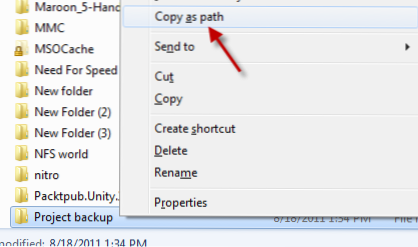
En Windows 7, cuando fije su carpeta de uso frecuente a la barra de tareas, la carpeta se fijará en la lista de salto del Explorador. Este tutorial le mostrará cómo omitir la lista de salto del Explorador y en realidad fijar su carpeta directamente en la barra de tareas.
1. Vaya a la ubicación de la carpeta, mantenga presionada la tecla Mayús del teclado y botón derecho del ratón en la carpeta -> Copiar como camino.
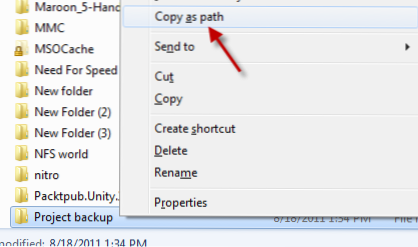
2. Regresa al escritorio, botón derecho del ratón en un espacio vacío y elija Nuevo -> Atajo.

3. En el Crear acceso directo ventana, proporcione la siguiente ubicación al campo: explorador "la ubicación de su carpeta". Reemplace la ubicación de su carpeta con la ruta que ha copiado en paso 1. Cuando hayas terminado, pulsa Siguiente.

4. Dale a tu atajo un nombre relevante y pulsa el botón Terminar botón.

5. Ahora, tendremos un buen acceso directo a su carpeta de uso frecuente en el escritorio. Puede arrastrarlo a la barra de tareas y usarlo como una aplicación anclada normal. Sin embargo, puede confundirse porque su ícono es el mismo que el ícono del Explorador. Así que vamos a cambiarlo rápidamente.

6. Haga clic derecho en el nuevo acceso directo y elija Propiedades.

7. En el Propiedades ventana, haga clic en el Cambiar el ícono… botón.

8. Puede elegir un icono de la lista, o puede elegir su propio icono haciendo clic en Vistazo… botón, y apunte a su archivo de icono.

9. Golpear DE ACUERDO Dos veces para cerrar todas las ventanas de Propiedades.
10. Arrastra tu acceso directo a la barra de tareas.


